Prezentációk lenyűgöző grafikákból állnak, amelyek lekötik a közönséget és szemléletesen közvetítik az információkat. A Canva egy hatékony online eszköz, amely kiváló a nem-tervezők számára, és segít, hogy gyorsan és hatékonyan készíts grafikákat prezentációkhoz és közösségi médiához készíts. Nézzük meg együtt a legfontosabb funkciókat és lépéseket a dizájnjaid optimalizálásához.
Legfontosabb megállapítások
- A Canva lehetővé teszi grafikák és prezentációk egyszerű készítését tervezési ismeretek nélkül.
- Sokféle sablon és elem áll rendelkezésedre, hogy egyedivé tedd a dizájnjaidat.
- A kész dizájnjaidat problémamentesen letöltheted vagy közvetlenül megoszthatod.
Lépésről lépésre útmutató
1. lépés: Canva megnyitása és fiók létrehozása
Először nyisd meg a Canva weboldalát, és regisztrálj, ha még nincs fiókod. Kattints a „Több” lehetőségre, hogy hozzáférj a különböző grafikai típusokhoz. Itt áttekintést kapsz arról, hogy milyen lehetőségek állnak rendelkezésedre, például közösségi média bejegyzések, dokumentumok, marketinganyagok és még sok más.
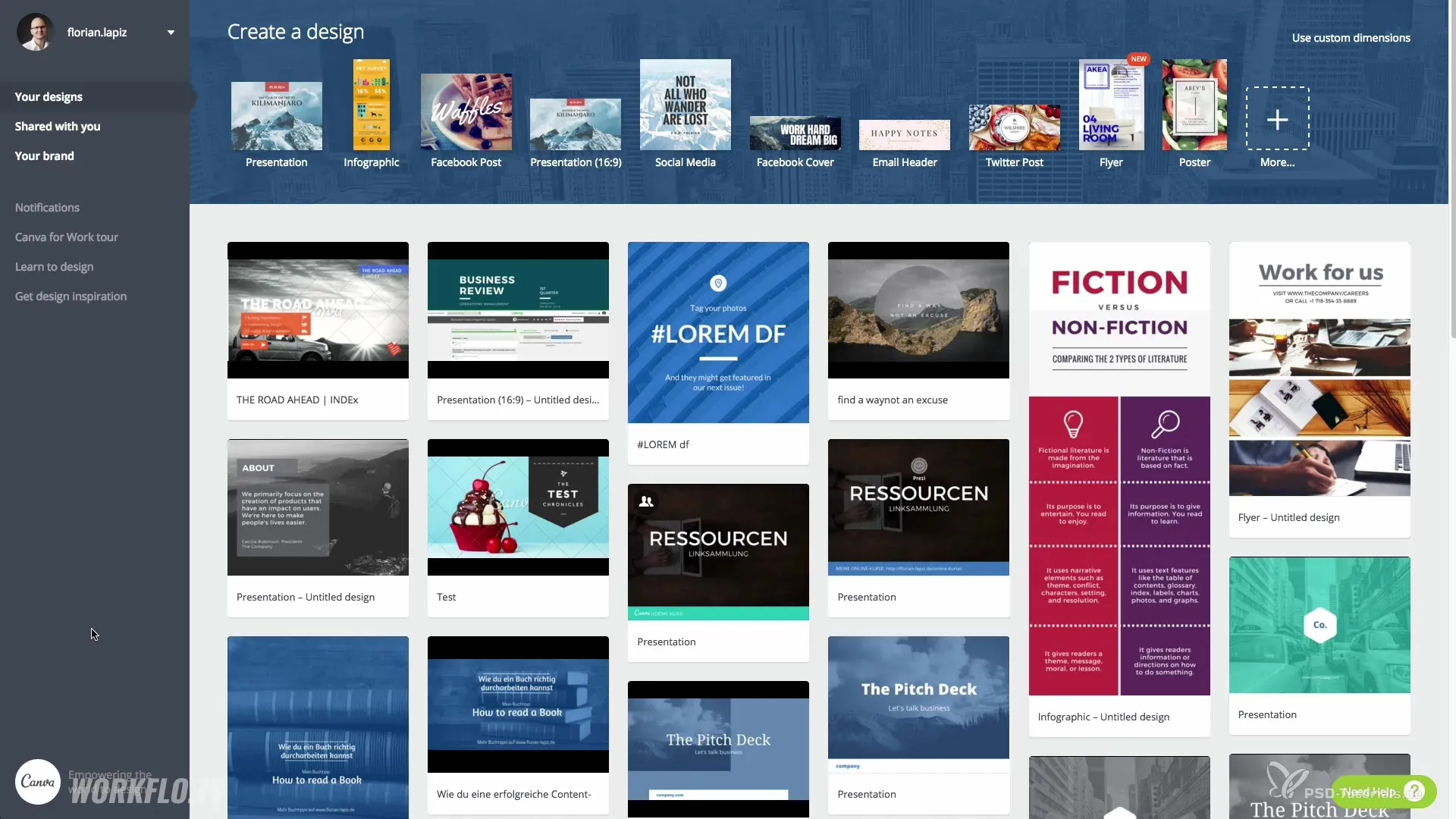
2. lépés: Egy prezentáció kiválasztása
Menj a prezentációkhoz, és válaszd ki a 16:9 formátumot. Amint ezt megtetted, egy üres munkafelületre navigálsz, ahol elkezdheted a saját grafikád megalkotását.
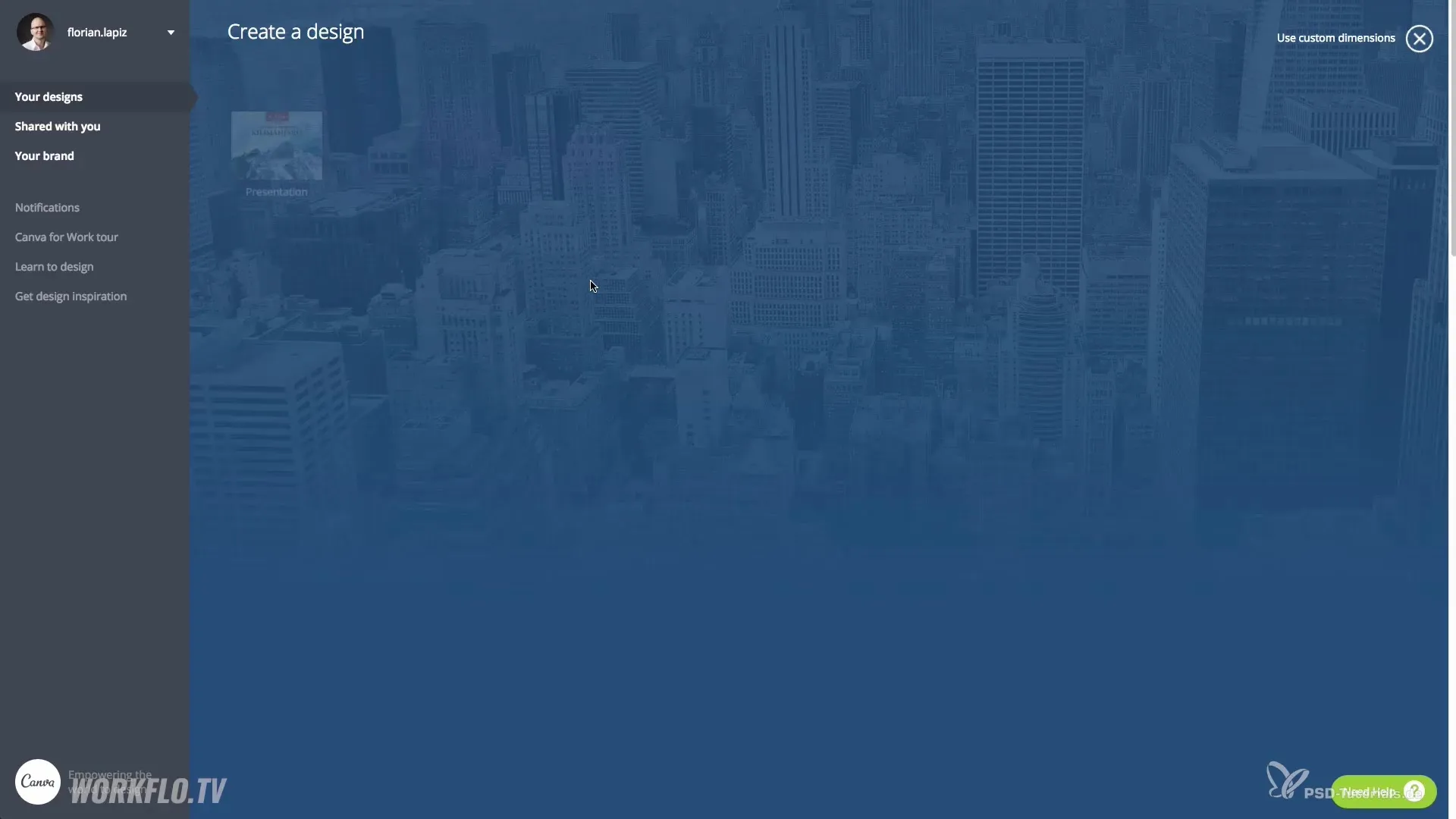
3. lépés: Sablonok használata
Használd a számos előre elkészített dizájn sablont, hogy megalapozd a prezentációd. Válassz ki egy sablont, ami tetszik. Mindegyik dizájn testreszabható, és a saját elképzeléseid szerint szerkesztheted.
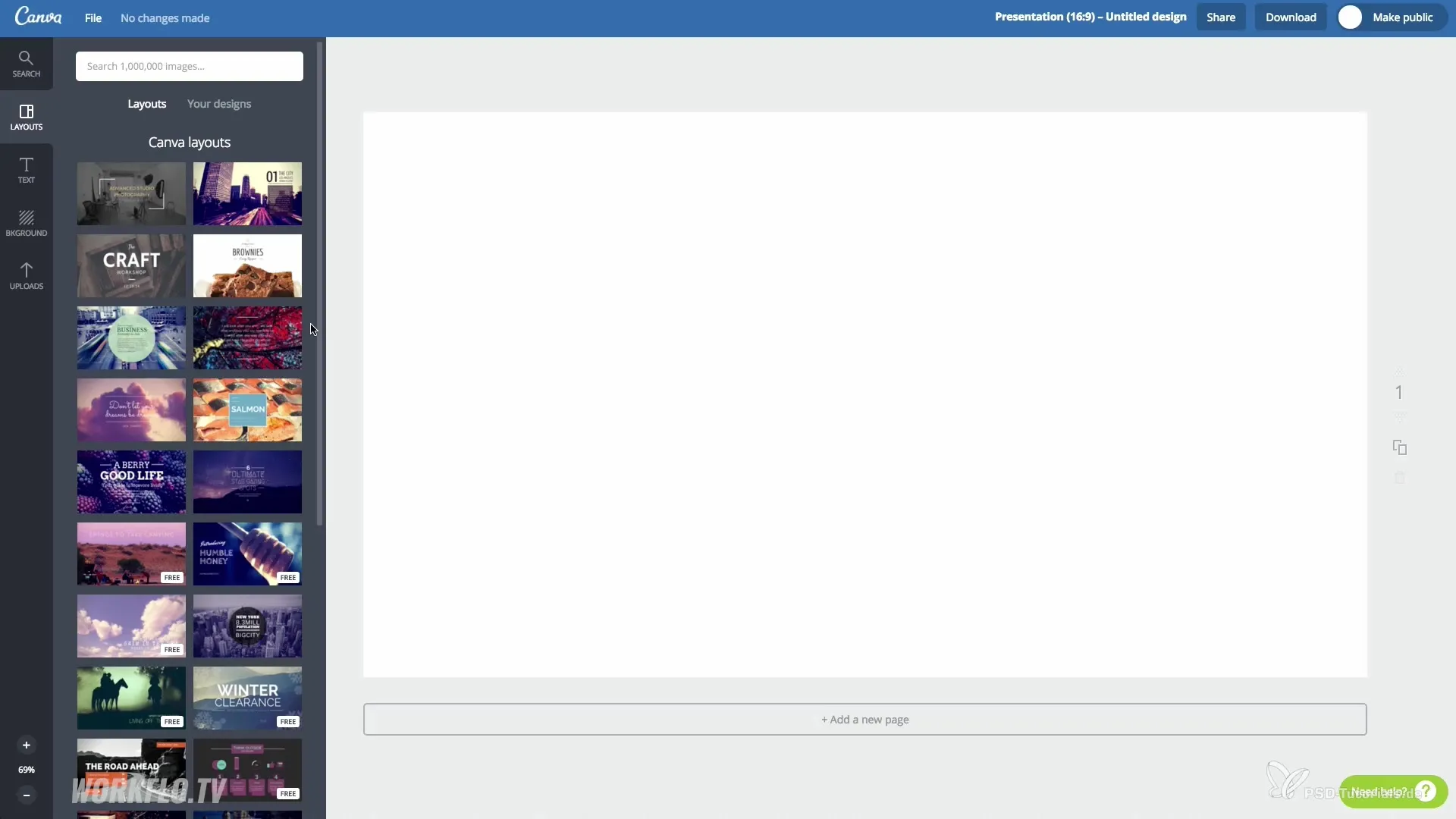
4. lépés: Elemenként testreszabás
Kattints a sablon egyes elemeire, hogy megváltoztasd azok színét, betűtípusát vagy méretét. HEX-kód segítségével is beállíthatsz egy színt, amely lehetővé teszi, hogy pontosan azt a színt válassz, amire szükséged van.
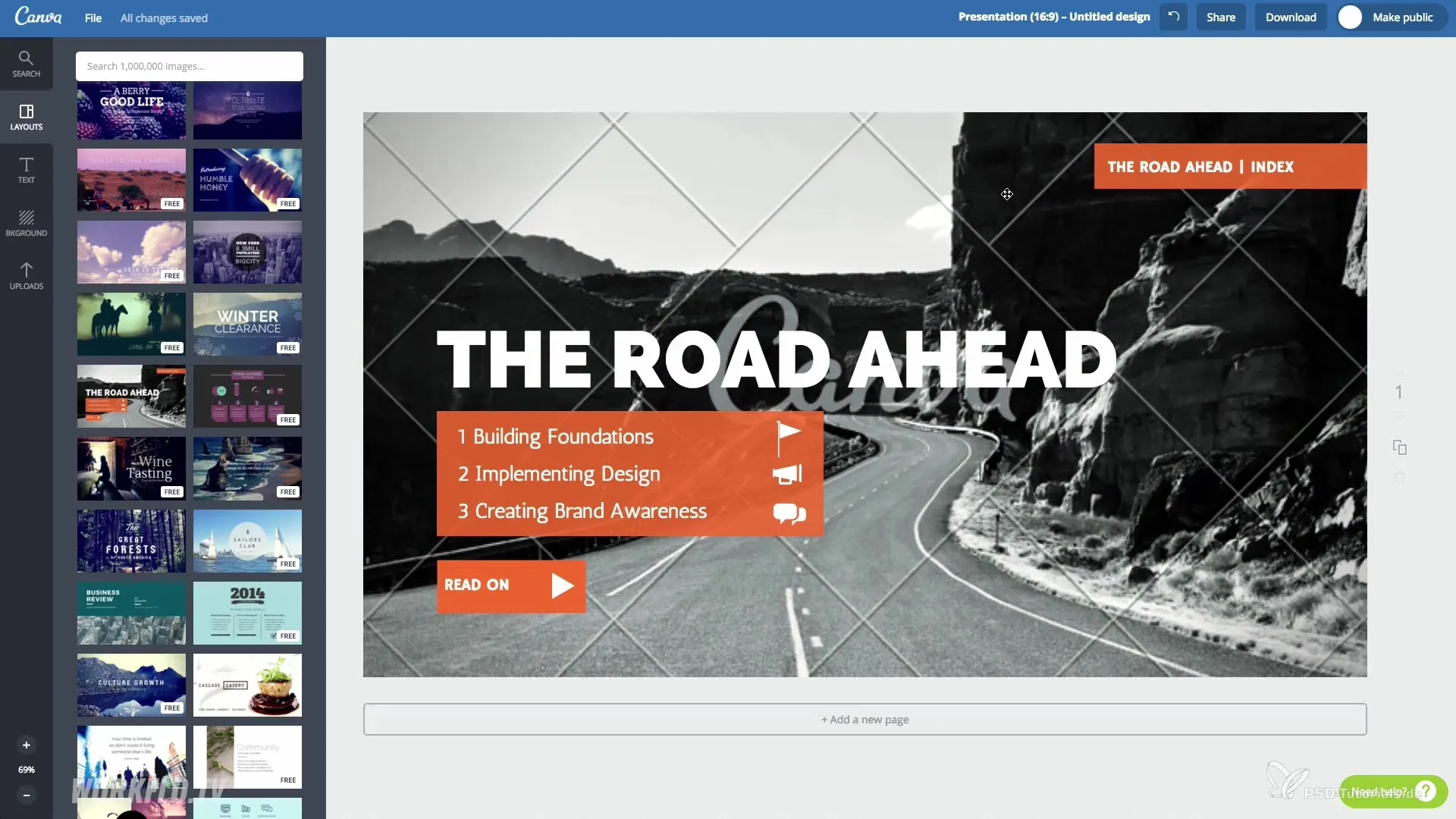
5. lépés: Szöveg személyre szabása
Változtasd meg a sablon szövegét is, hogy az témádhoz illeszkedjen. Válassz ki egy betűtípust a legördülő menüből, és állítsd be a többi szövegjellemzőt, például a méretet és a színt is.
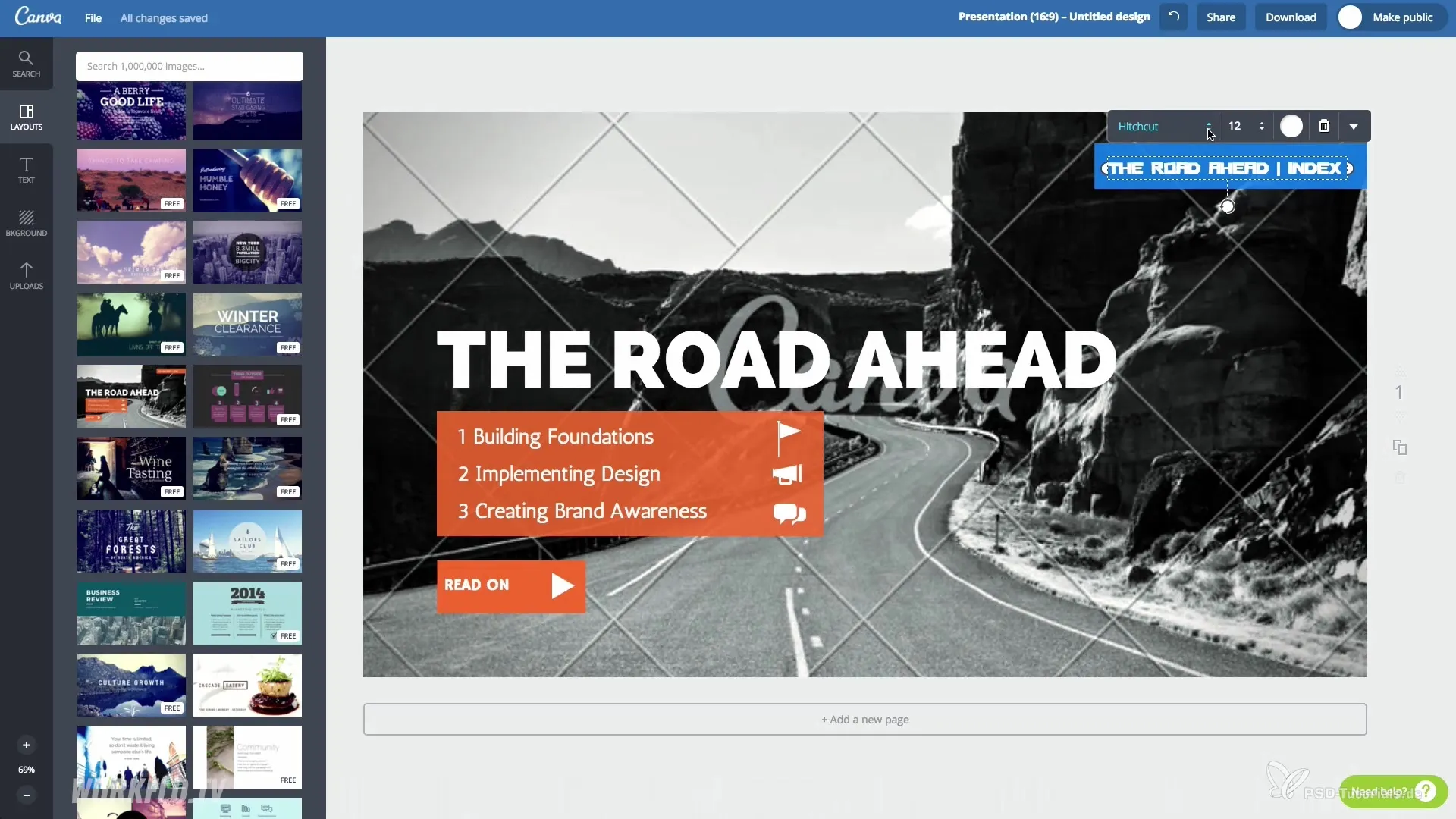
6. lépés: Grafikák és képek hozzáadása
Grafikák, képek és ikonok hozzáadásához használd a keresőfunkciót. A Canva sok ingyenes és fizetős elemet kínál, amelyeket húzd és ejtsd a dizájnodba.
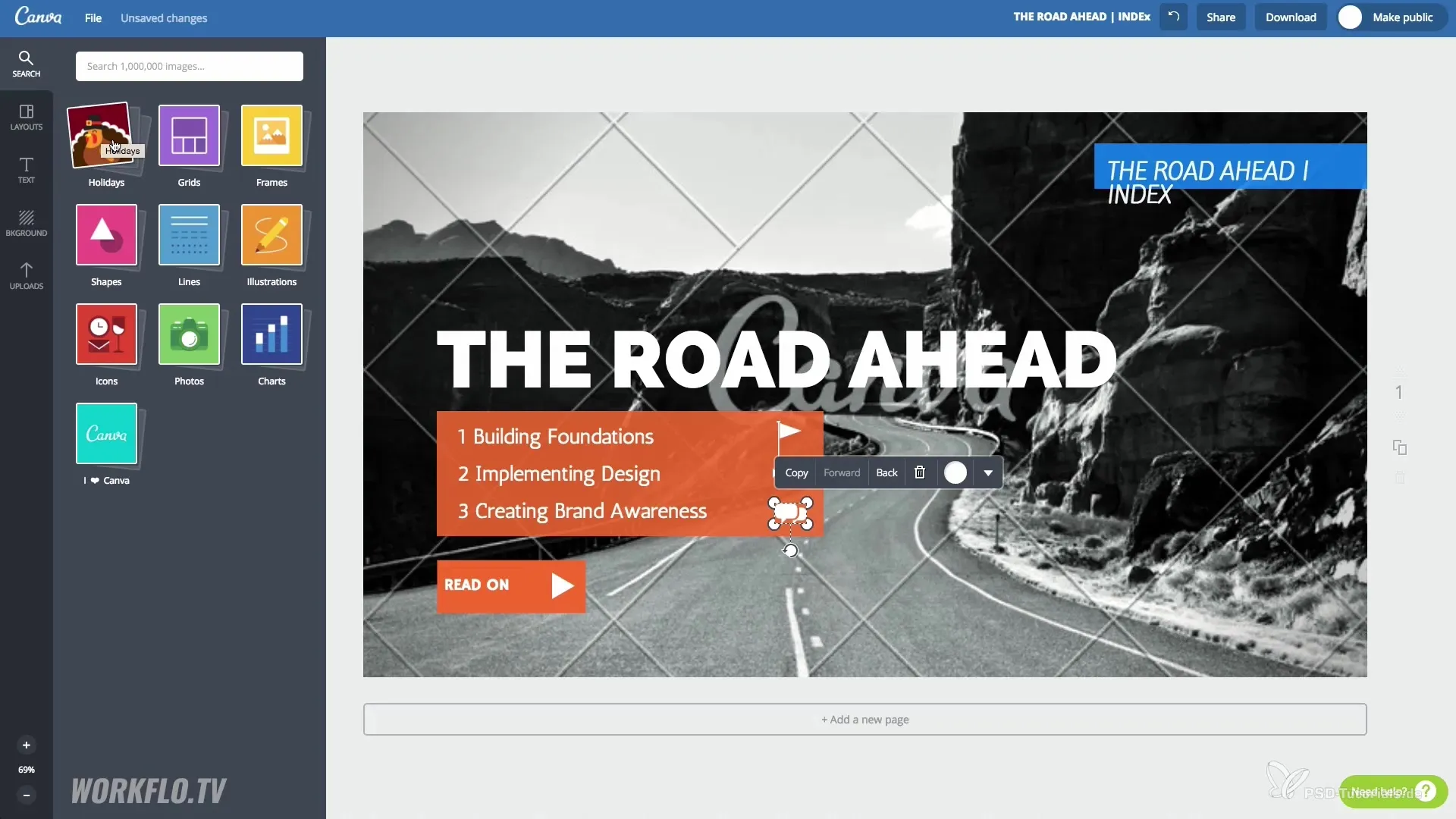
7. lépés: A grafika elrendezésének stabilizálása
Tovább alakítsd az elrendezést saját belátásod szerint. Elemeket mozgathatsz, nagyíthatsz vagy kicsinyíthetsz. Figyelj arra, hogy minden harmonikusan illeszkedjen.
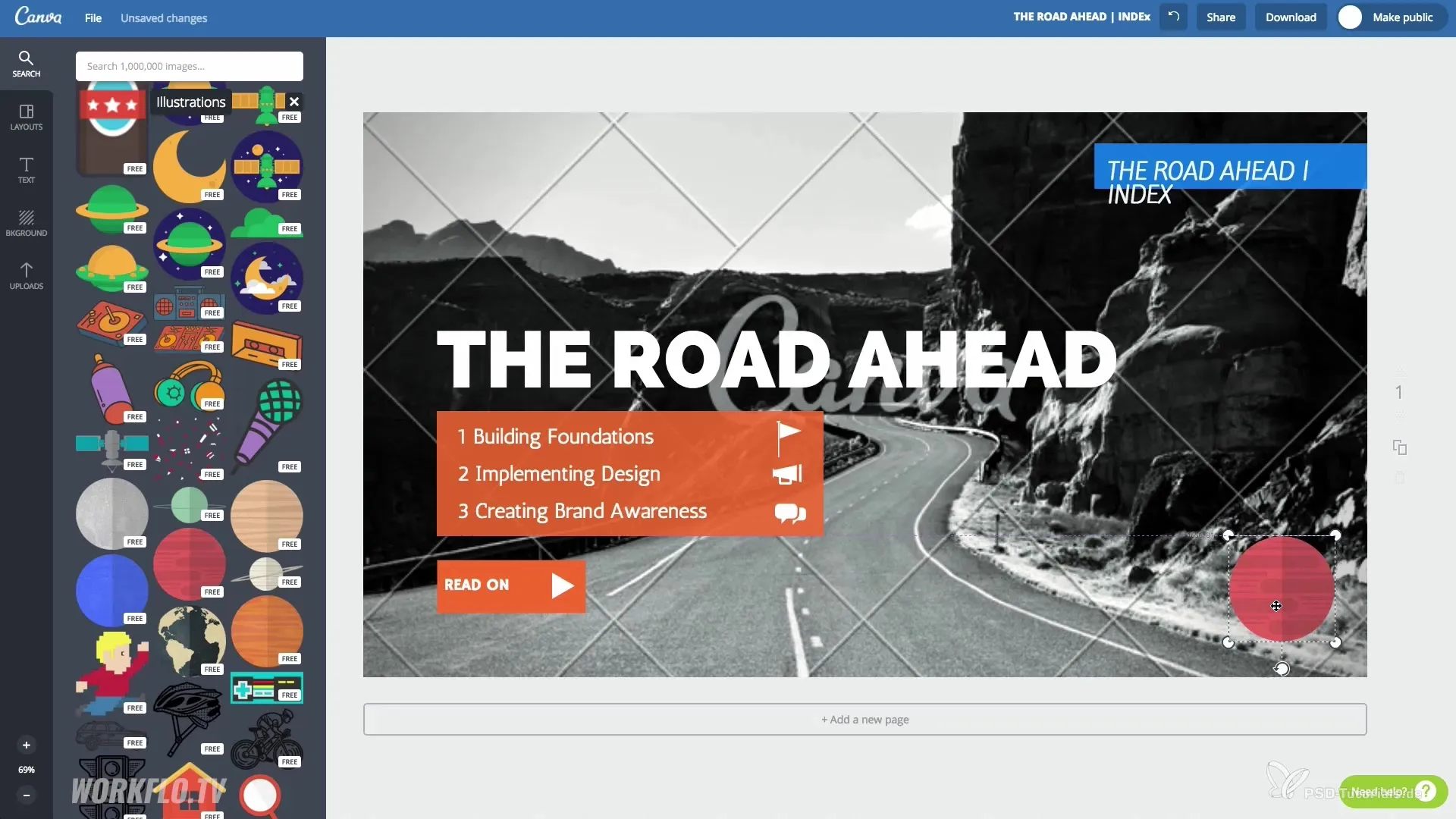
8. lépés: Dizájn mentése és letöltése
Ha a dizájnod elkészült, kattints a „Letöltés” gombra a fájl mentéséhez. Válaszd ki a formátumot, például PNG vagy PDF. Ha PDF-t választasz, biztosíthatod, hogy a vektorgrafikák a dokumentumban maradjanak.
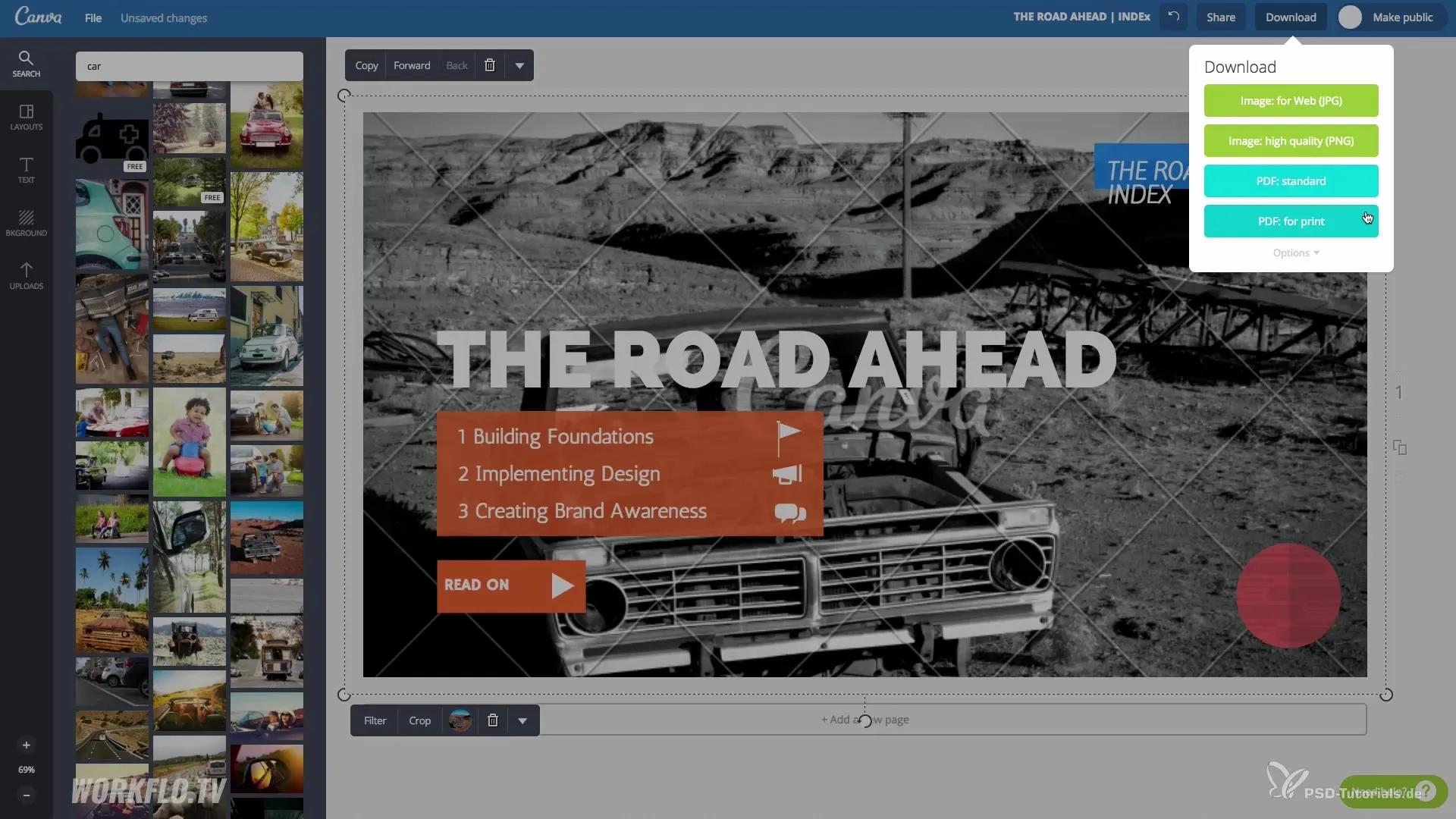
9. lépés: Megosztás és együttműködés
Oszt meg a dizájnodat kollégákkal vagy barátokkal, úgy, hogy megadod az e-mail címüket vagy közvetlenül a közösségi médián keresztül osztod meg. Így visszajelzéseket gyűjthetsz és közösen dolgozhattok a projekten.
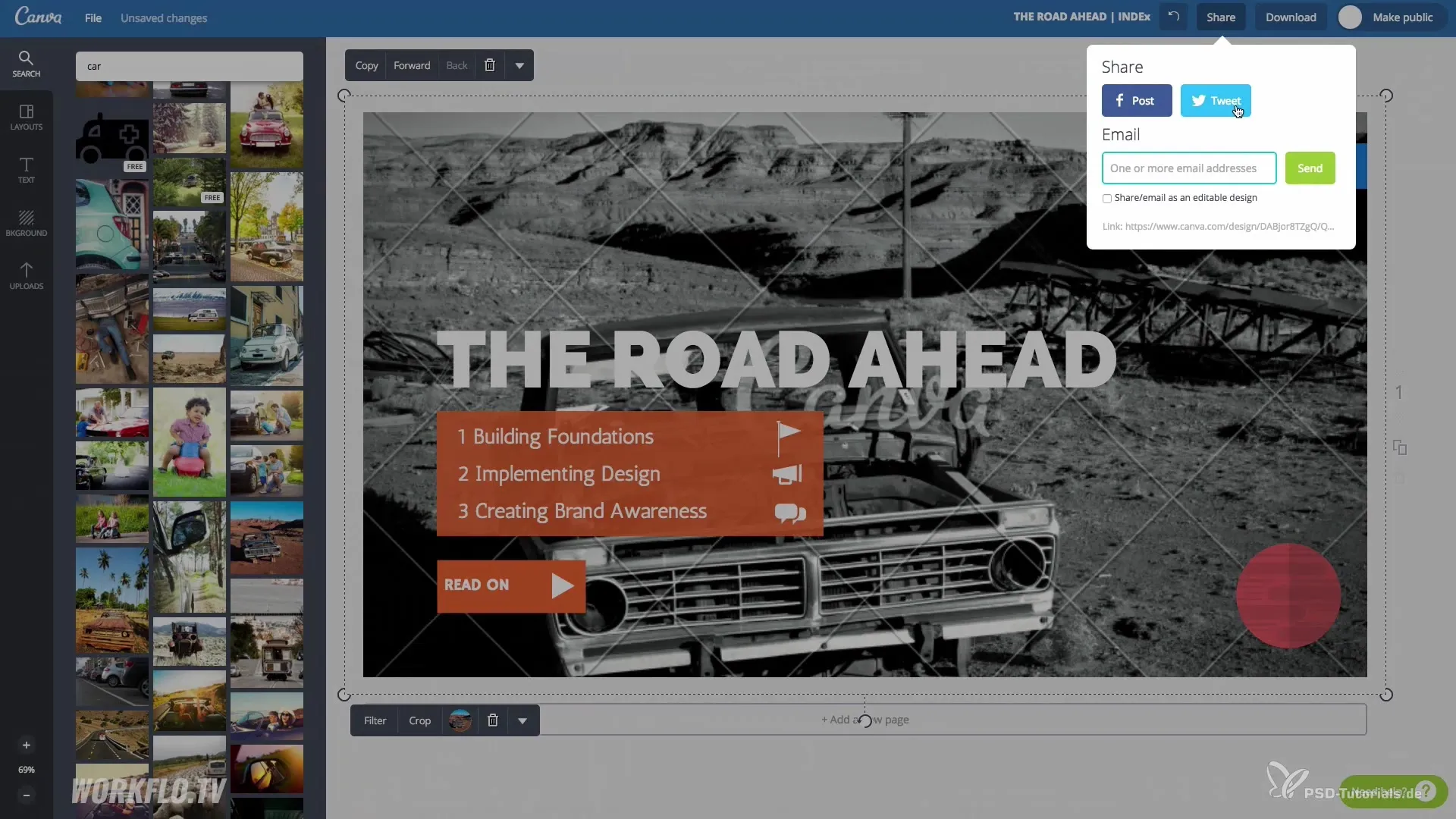
10. lépés: Fejlett funkciók kihasználása
A Canva fizetős verziójában, a Canva for Work-ben extra funkciókat használhatsz, mint például saját márkacsomag készítése, saját betűtípusok feltöltése és még sok más.
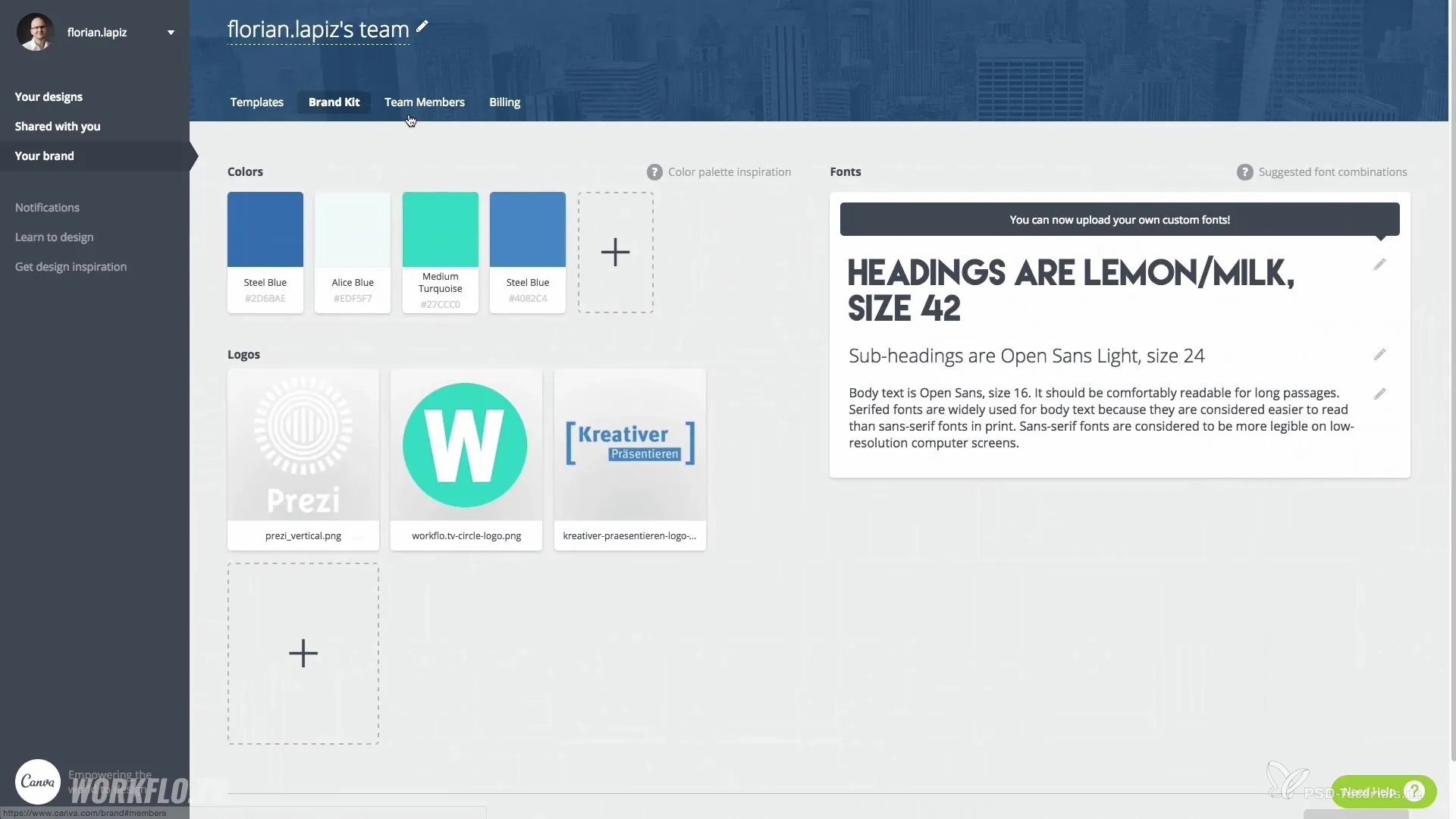
Összegzés – Meggyőző prezentációk a Canvával nem-tervezőknek: Így készíthetsz vonzó grafikákat és prezentációkat
A Canvával egy csodálatos eszköz áll a rendelkezésedre, amely lehetővé teszi, hogy egyszerű és vonzó grafikákat készíts, anélkül, hogy mély tervezési ismeretekkel rendelkeznél. Töltsd le a grafikákat vagy oszd meg őket közvetlenül, és fedezd fel a Pro verzió fejlettebb funkcióit még több kreatív lehetőségért.
Gyakran ismételt kérdések
Hogyan regisztrálhatok a Canvára?Egyszerűen regisztrálhatsz a Canva weboldalán, ha megadod az e-mail címedet és beállítasz egy jelszót.
Ingyenesek a sablonok a Canván?Igen, sok sablon ingyenesen elérhető, de néhány elem fizetős lehet.
Hogyan oszthatom meg a dizájnjaimat?A dizájnjaidat e-mailben is megoszthatod más felhasználókkal, vagy közvetlenül a közösségi médián keresztül oszthatod meg őket.
Feltölthetek saját grafikákat?Igen, saját képeket és grafikákat is feltölthetsz és használhatsz a Canvában.
Mit tehetek, ha további funkciókra van szükségem?Frissíthetsz a Canva fizetős verziójára, a Canva for Work-ra, hogy több funkcióhoz és testreszabási lehetőséghez juss.

